苹果笔记本装win10后触摸板怎样调 苹果笔记本Win10系统如何设置触摸板
更新时间:2023-08-23 15:15:01作者:jiang
苹果笔记本装win10后触摸板怎样调,苹果笔记本装上Windows 10操作系统后,触摸板的调节成为了一个重要的问题,毕竟触摸板在使用笔记本电脑时起到了非常关键的作用,能够带来更便捷的操作体验。我们该如何设置苹果笔记本的触摸板呢?在Win10系统中,我们可以通过一些简单的步骤来调节触摸板的灵敏度、多指手势和滚动速度等参数,以适应我们的个人使用习惯。接下来就让我们一起来了解一下苹果笔记本Win10系统如何设置触摸板的方法吧。
具体方法:
1、进入windows桌面后,点击左下角放大镜图标,搜索“控制面板”,并打开。
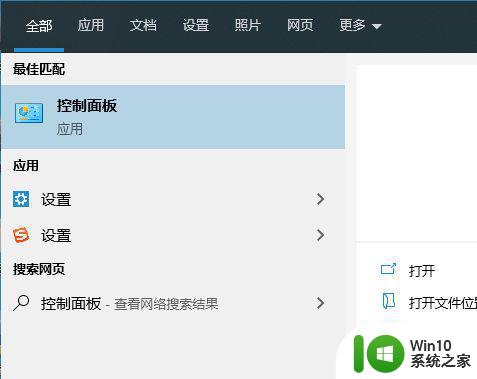
2、在控制面板中找到“Boot Camp”,并点击进入。
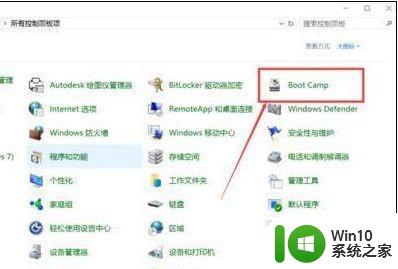
3、进入到Boot Camp控制面板后,点击触控板标签,切换到触控板的设置。
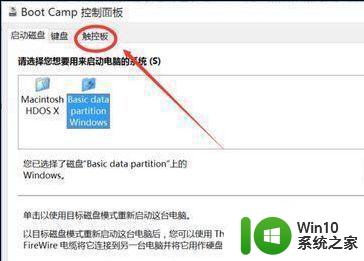
4、进入后,根据自己的需要来勾选想要开启的功能,设置好了之后,点击确定即可。
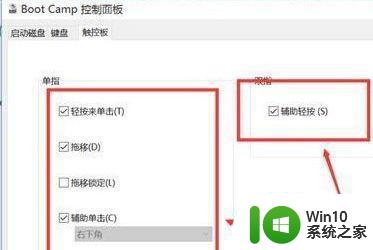
5、部分Mac机型在安装windows系统后,Boot Camp工具会以一个灰色的菱形图标显示在windows系统右下角,可以直接点击进入。

6、进入在辅助点击前打勾点击确定,触摸板可以设置右下角或左下角是鼠标右键中间是左键。

以上是关于苹果笔记本装win10后触摸板如何调整的全部内容,如果您遇到相同的问题,可以按照本文提供的方法解决。
苹果笔记本装win10后触摸板怎样调 苹果笔记本Win10系统如何设置触摸板相关教程
- 苹果笔记本装win10系统后触摸板右键没用怎么办 苹果笔记本装win10触摸板右键不能用如何修复
- 苹果笔记本w10系统触摸板点击怎么设置 苹果笔记本w10系统触摸板点击设置教程
- 苹果笔记本w10系统触摸板右击按不了如何修复 苹果笔记本w10系统触摸板右键失灵解决方法
- 怎样在Win10上关闭笔记本触摸板 Win10笔记本如何禁用触摸板
- 苹果笔记本win10触摸板右键无法点击如何修复 解决苹果win10触摸板右键失灵的方法
- win10笔记本触摸板怎么关闭 win10笔记本禁用触摸板方法
- win10关闭笔记本触摸板的方法 win10笔记本怎么关闭触摸板
- win10笔记本触摸板如何禁用 Windows 10系统怎样关闭触摸板
- 修复win10笔记本触摸板的方法 win10笔记本触摸板失灵怎么办
- mac装了win10触摸板轻按不能用 苹果笔记本Win10触摸板右键无法使用怎么办
- win10笔记本怎么开启触摸板 win10笔记本触摸板隐藏怎么打开
- 苹果电脑win10系统怎么设置触摸板 苹果电脑win10系统触摸板调整方法
- 蜘蛛侠:暗影之网win10无法运行解决方法 蜘蛛侠暗影之网win10闪退解决方法
- win10玩只狼:影逝二度游戏卡顿什么原因 win10玩只狼:影逝二度游戏卡顿的处理方法 win10只狼影逝二度游戏卡顿解决方法
- 《极品飞车13:变速》win10无法启动解决方法 极品飞车13变速win10闪退解决方法
- win10桌面图标设置没有权限访问如何处理 Win10桌面图标权限访问被拒绝怎么办
win10系统教程推荐
- 1 蜘蛛侠:暗影之网win10无法运行解决方法 蜘蛛侠暗影之网win10闪退解决方法
- 2 win10桌面图标设置没有权限访问如何处理 Win10桌面图标权限访问被拒绝怎么办
- 3 win10关闭个人信息收集的最佳方法 如何在win10中关闭个人信息收集
- 4 英雄联盟win10无法初始化图像设备怎么办 英雄联盟win10启动黑屏怎么解决
- 5 win10需要来自system权限才能删除解决方法 Win10删除文件需要管理员权限解决方法
- 6 win10电脑查看激活密码的快捷方法 win10电脑激活密码查看方法
- 7 win10平板模式怎么切换电脑模式快捷键 win10平板模式如何切换至电脑模式
- 8 win10 usb无法识别鼠标无法操作如何修复 Win10 USB接口无法识别鼠标怎么办
- 9 笔记本电脑win10更新后开机黑屏很久才有画面如何修复 win10更新后笔记本电脑开机黑屏怎么办
- 10 电脑w10设备管理器里没有蓝牙怎么办 电脑w10蓝牙设备管理器找不到
win10系统推荐
- 1 番茄家园ghost win10 32位官方最新版下载v2023.12
- 2 萝卜家园ghost win10 32位安装稳定版下载v2023.12
- 3 电脑公司ghost win10 64位专业免激活版v2023.12
- 4 番茄家园ghost win10 32位旗舰破解版v2023.12
- 5 索尼笔记本ghost win10 64位原版正式版v2023.12
- 6 系统之家ghost win10 64位u盘家庭版v2023.12
- 7 电脑公司ghost win10 64位官方破解版v2023.12
- 8 系统之家windows10 64位原版安装版v2023.12
- 9 深度技术ghost win10 64位极速稳定版v2023.12
- 10 雨林木风ghost win10 64位专业旗舰版v2023.12